[5 Façons] Déverrouiller un iPad trouvé sans mot de passe 2025
C'est une chance si votre iPad accidentellement perdu est rendu par une personne aimable ou si vous le retrouvez grâce à un travail acharné. Vous pouvez accéder rapidement à votre appareil via un mot de passe, Touch ID, Face ID et d'autres méthodes de déverrouillage. Cependant, si vous avez oublié le mot de passe d'un iPad qui n'a pas été utilisé depuis longtemps ou si le mot de passe de l'iPad a été modifié par quelqu'un d'autre, vous devrez peut-être relever le défi de savoir comment déverrouiller l'iPad récupéré. Ne vous inquiétez pas, voici un guide détaillé étape par étape pour vous aider à déverrouiller et restaurer efficacement votre iPad trouvé.
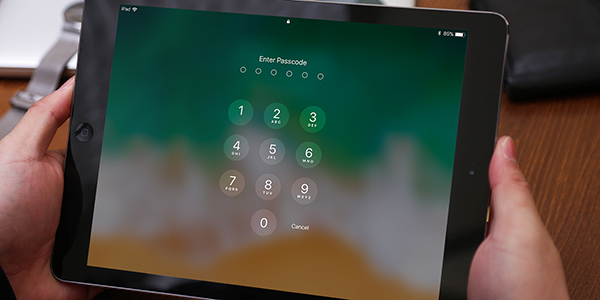
- Solution 1. Effacer directement l'iPad s'il fonctionne sous iPadOS 17/16/15
- Solution 2. Déverrouiller un iPad trouvé avec iCloud
- Solution 3. Débloquer un iPad trouvé sans l'identifiant Apple ni mot de passe

- Solution 4. Débloquer l’iPhone trouvé avec iTunes
- Solution 5. Déverrouiller un iPad trouvé en mode récupération
- Conclusion
- FAQs sur déverrouiller un iPad trouvé
Solution 1. Effacer directement l'iPad s'il fonctionne sous iPadOS 17/16/15
Apple propose la méthode Effacer iPad pour débloquer l'appareil avec le mot de passe Apple ID directement sur iPadOS 15.2 et les versions ultérieures, ce qui signifie que vous pouvez déverrouiller l'iPad sans le mot de passe pour l’écran de verrouillage ou ordinateur facilement. Mais cette méthode nécessite deux conditions préalables : Apple ID connecté et réseau connecté sur votre iPad verrouillé.
Étape 1. Après avoir saisi plusieurs fois des mots de passe erronés, l'écran iPad indisponible ou Verrouillage Sécurité s'affiche. En bas de l'écran, appuyez sur le bouton Effacer iPad.
Étape 2. Appuyez à nouveau sur le bouton Effacer iPad et entrez votre code d'identification et mot de passe Apple pour lancer le processus d'effacement.
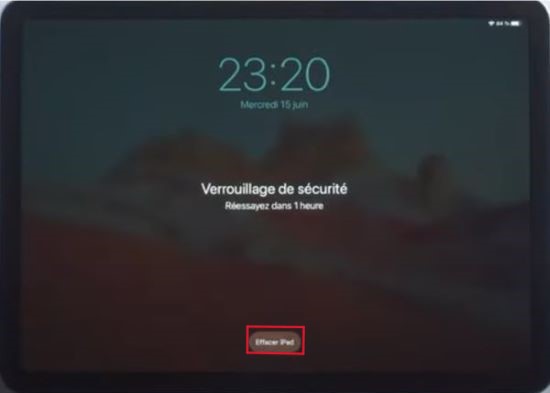
Solution 2. Déverrouiller un iPad trouvé avec iCloud
Avec l'Apple ID, une autre solution consiste à utiliser la fonction « Localiser » pour effacer l'iPad à distance en cas d'oubli du mot de passe. Il n'y a pas de restriction de version de l'iPad pour cette méthode, vous devez simplement vous assurer que la fonction « Localiser mon iPad » est activée sur l'iPad verrouillé, puis vous connecter à iCloud avec votre identifiant Apple et votre mot de passe pour le faire.
Étape 1. Allez sur iCloud sur d'autres appareils et connectez-vous avec vos identifiants Apple ID.
Étape 2. Cliquez sur Localiser > Tous les appareils, et choisissez le nom de votre iPad.
Étape 3. Cliquez sur l'option « Effacer l'iPad » et confirmez le processus d'effacement. Votre appareil trouvé sera réinitialisé aux paramètres d'usine et déverrouillé.
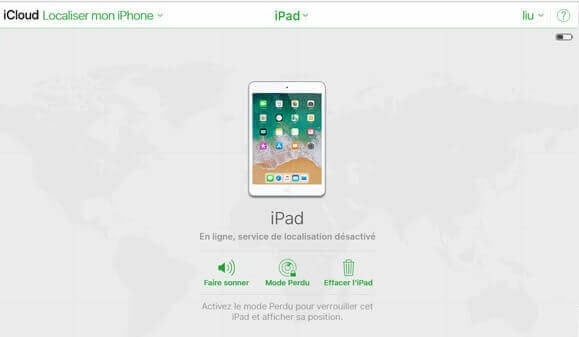
Solution 3. Débloquer un iPad trouvé sans l'identifiant Apple ni mot de passe
Bien que les méthodes ci-dessus puissent réellement vous aider à déverrouiller votre iPhone trouvé ou perdu, elles sont soumises à certaines conditions d'utilisation. Par conséquent, nous vous recommandons d'essayer des outils professionnels pour supprimer le code d'accès de l'écran de l'iPhone trouvé, TunesKit iPhone Unlocker, spécialement conçu pour les utilisateurs d'iPhone/iPad/iPod, peut déverrouiller l'appareil sans aucun mot de passe et convient à la plupart des versions du système iOS. Pour utiliser cet outil, il vous suffit de connecter l'iPad trouvé, de sélectionner l'option et TunesKit s'occupera de tout.
En outre, les utilisateurs peuvent également utiliser cette application pour déverrouiller l'Apple ID, contourner le MDM sur l'iPhone/iPad et supprimer les restrictions de temps d'écran. En seulement 4 étapes faciles à suivre, ils peuvent contourner différents verrouillages sur leurs appareils.
Pourquoi choisir TunesKit iPhone Unlocker ?
- Entièrement compatible avec la plupart des modèles d’appareils iOS
- Débloquer iPhone sans mot de passe en quelques clics
- Déverrouiller l’iPhone / iPad / iPod sans mot de passe
- Permettre aux utilisateurs de restaurer leur iPad sans mot de passe
- Débloquer un iPad trouvé sans l'identifiant Apple
Étape 1 Connecter l'iPad à l'ordinateur
Pour commencer, connectez votre iPad à l'ordinateur à l'aide d'un câble Lightning. Ensuite, choisissez Déverrouiller l'écran iOS et cliquez sur le bouton Démarrer pour l'étape suivante.
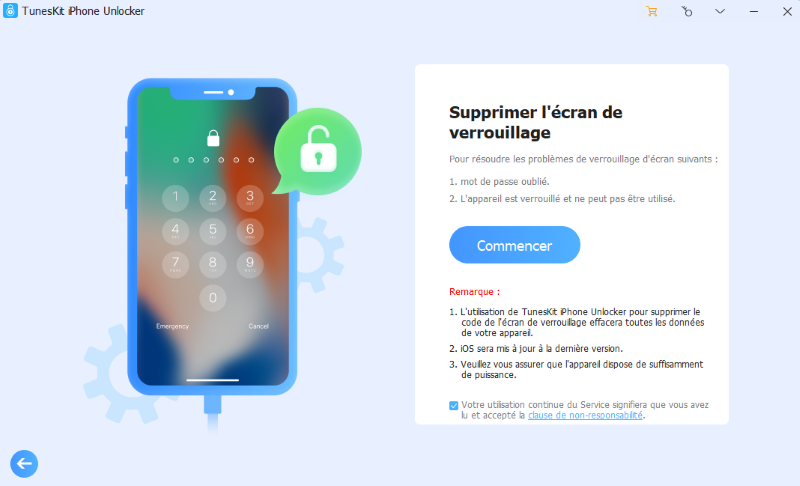
Étape 2Mettre l'iPad en mode DFU
Suivez ensuite les instructions pour mettre votre iPad en mode DFU. Cliquez sur le bouton Suivant lorsque vous avez réussi à mettre votre iPad en mode DFU.
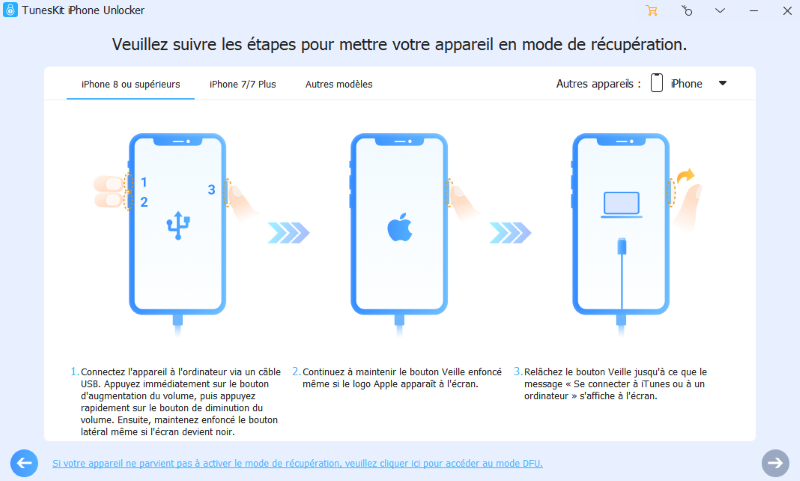
Étape 3Téléchargez le progiciel
Dans cette étape, vous verrez des informations détaillées sur votre iPad. Assurez-vous que toutes les informations correspondent à votre appareil iOS. Cliquez ensuite sur le bouton Télécharger pour lancer le téléchargement.

Étape 4Déverrouiller l'iPad en cas d'oubli du code d'accès
Une fois le firmware téléchargé, TunesKit iPhone Unlocker commencera à déverrouiller votre iPad trouvé. Ce processus ne prendra pas beaucoup de temps.

Solution 4. Débloquer l’iPhone trouvé avec iTunes
Avec iTunes, vous pouvez déverrouiller et obtenir un accès complet à votre iPhone perdu en le réinitialisant gratuitement sur votre ordinateur. Cette méthode fonctionne sur les appareils qui ont été précédemment synchronisés avec iTunes. Il est recommandé d'effectuer une sauvegarde avant de lancer cette procédure, car le déverrouillage de votre appareil rétablira les paramètres d'usine.
Étape 1. Assurez-vous que la dernière version d'iTunes est installée sur votre Mac ou PC.
Étape 2. Connectez l'iPad trouvé au PC à l'aide du câble USB et lancez iTunes.
Étape 3. En attendant que l'iPad apparaisse dans iTunes sur PC, sélectionnez-le et cliquez sur Résumé.
Étape 4. Sélectionnez l'option Restaurer l'iPhone et cliquez sur Restaurer.
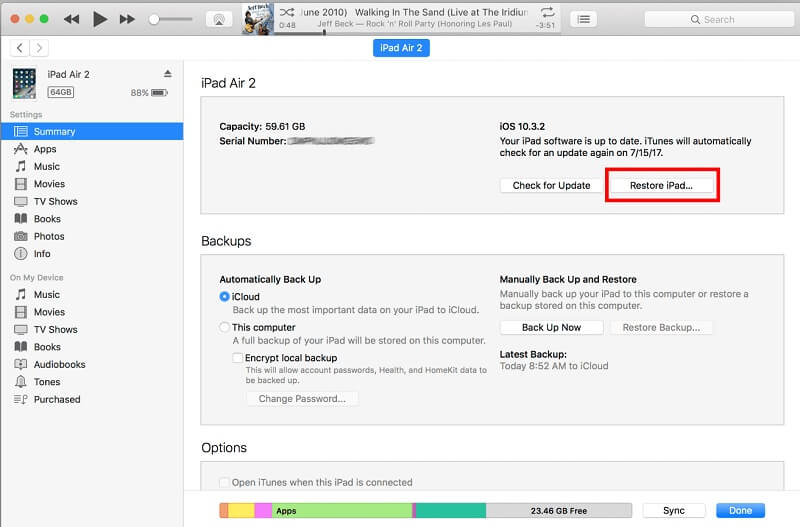
Solution 5. Déverrouiller un iPad trouvé en mode récupération
Les utilisateurs qui n'ont pas synchronisé leur iPad avec leur ordinateur peuvent-ils déverrouiller l'iPad trouvé ? Bien entendu, les utilisateurs qui ont oublié le mot de passe de leur iPhone, iPad ou iPod peuvent déverrouiller leur iPad verrouillé en mettant manuellement l'appareil en mode de récupération, puis en utilisant iTunes pour réinitialiser l'iPad verrouillé aux paramètres d'usine. Les étapes de cette méthode sont compliquées, veuillez consulter le tutoriel détaillé ci-dessous.
Étape 1. Lancez d'abord iTunes sur votre ordinateur, puis connectez votre iPad à l'aide d'un câble USB.
Étape 2. Mettez votre iPad en mode de récupération :
· Pour iPad avec bouton d’accueil : Maintenez les boutons Home et Veille simultanément jusqu'à ce que vous voyiez Se connecter à iTunes s'afficher à l'écran.

· Pour iPad sans bouton d’accueil : Appuyez et relâchez la touche d’augmentation du volume, puis la touche de diminution du volume. Appuyez et maintenez enfoncé le bouton Veille jusqu'à ce que vous voyiez Se connecter à iTunes s'afficher à l'écran.
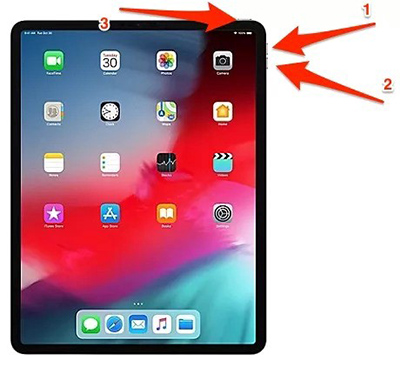
Étape 3. Sur l'écran d'iTunes, Une fenêtre contextuelle s'affiche, cliquez sur l'option « Restaurer » et configurez votre iPad comme s'il s'agissait d'un nouvel appareil.
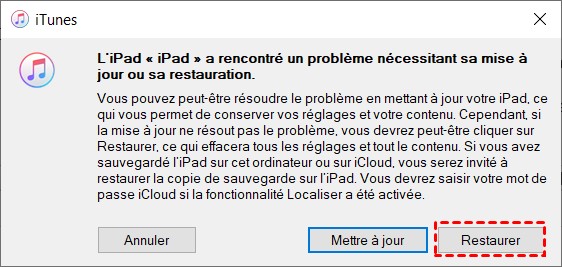
Conclusion
L'oubli du code d'accès de votre iPad trouvé peut vous mettre dans une situation difficile car l'iPad se transforme en brique. Si vous rencontrez le même problème, vous pouvez choisir l'une des 5 méthodes mentionnées ci-dessus pour déverrouiller votre iPad. TunesKit iPhone Unlocker est la solution la plus recommandée car il possède une puissante fonction de déverrouillage qui permet aux utilisateurs de déverrouiller leur appareil iOS sans avoir besoin d'un identifiant Apple. Vous pouvez facilement déverrouiller votre appareil en quelques clics !
| Tuneskit iPhone Unlocker | iTunes | Mode Récupération | Localiser Mon iPad | Effacer iPad | |
|---|---|---|---|---|---|
| Simplicité | Facile | Moyen | Compliqué | Moyen | Facile |
| Taux de succès | Presque 100% | Moyen | Moyen | Moyen | Elevé |
| Code de Apple ID requis | Non | Oui | Non | Oui | Oui |
| iPadOS version | / | / | / | / | iPadOS 15.2 et supérieur |
| Perte les données | Oui | Oui | Oui | Oui | Oui |
FAQs sur déverrouiller un iPad trouvé
Q1 Que dois-je faire si je trouve l'iPhone de quelqu'un d'autre ?
Si vous trouvez un iPhone perdu, vous pouvez soit essayer de retrouver son propriétaire, soit remettre le téléphone à un poste de police proche. Vous pouvez essayer les méthodes suivantes pour voir si vous pouvez trouver les informations sur le propriétaire :
- Demandez à Siri de vous aider à appeler un ami ou un parent.
- Si le propriétaire a activé le mode Perdu, vous pouvez trouver ses coordonnées sur la page.
- Tapez sur l'option « Urgences » dans le coin inférieur gauche de la page de l'écran de verrouillage. Ensuite, tapez sur ID médical pour vérifier si le propriétaire a configuré un ID médical et si c'est le cas, vous pouvez y trouver des informations de contact.
Q2 Que faire si vous perdez votre propre iPad ?
Apple offre plusieurs outils et techniques pour vous aider à retrouver votre appareil et sécuriser vos données. Voici les étapes à suivre immédiatement après avoir constaté la perte de votre iPad.
- Ouvrez l'application "Localiser" sur un autre appareil Apple ou vous connecter à iCloud.com depuis un navigateur, puis activer le mode Perdu, qui verrouille l'appareil avec un code d'accès et affiche un message personnalisé sur l'écran,
- Si vous pensez que l'iPad a été volé, il est important de signaler la perte aux autorités locales et fournissez-leur le numéro de série de l'iPad,
Q3 Comment débloquer un iPad trouvé sans perdre les données ?
La plupart des méthodes actuellement disponibles sur le marché nécessitent de remettre à zéro l'iPad afin de déverrouiller l'iPad sans code d'accès, mais si votre iPad est sur une version antérieure entre iOS 8 et iOS 10.1, vous pouvez essayer d'utiliser Siri pour accéder à un iPad verrouillé, mais cette méthode ne fonctionne pas toujours.
- Maintenez la touche « Home » enfoncée pendant quelques secondes pour activer Siri.
- Demandez à Siri d'ouvrir une application qui n'existe pas sur votre appareil.
- Siri vous expliquera que l'application n'existe pas et vous dirigera vers l'App Store.
- Appuyez sur l'icône de l'App Store et une fenêtre devrait s'ouvrir.
- Choisissez de télécharger l'application ou de mettre à jour les autres applications.
- Une fois que l'aperçu apparaît, fermez la tâche active de l'écran avant. Vous pouvez alors utiliser votre iPad librement.
